
Raspberry Pi Zero WHはコネクターが小さいので、USBメモリーを使う場合変換アダプターが必要です。
100均にもあるようですが、ここは簡単にファイル共有でしのぎます。
Sambaサーバーを使ってみます。
ラズパイ側
●Sambaをインストール
$sudo apt-get update
$sudo apt-get install samba
デフォルトで「Public」というフォルダーが、/home/piに作られています。(ただし、Liteの場合は自前で作る必要があります。mkdir /home/pi/Public )
どこでもいいが、一応ここを共有フォルダにすることにします。
$sudo nano /etc/samba/smb.conf
末尾に追加
[Public]
path = /home/pi/Public
read only = no
guest ok = yes
public = yes
writable = Yes
browsable = yes
force user = pi
directory mode = 0774
create mode = 0774
●samba用パスワード設定
注:ラズパイのパスワードと同じにした方が無難
$sudo pdbedit -a pi
●サーバーを立ち上げる
$sudo service smbd restart
$sudo service nmbd restart
●smb.confチェック
$testparm /etc/samba/smb.conf
●Sambaステータス表示
$smbstatus
smbstatus only works as root!
Windows側
Windows PCからネットワークを検索
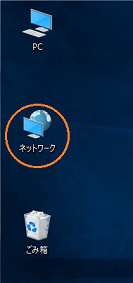
エラーの場合(Windows 10)
資格情報入力
コンパネ->ユーザーアカウント->資格情報マネージャー->Windows資格情報->RASPBERRYPIの項を編集
見えない場合は アドレスで探す
¥¥192.168.0.X
ネットワークの名前を変えてみる
通常は、RASPBERRYPIですが、変更する場合は2ケ所。
$sudo leafpad /etc/hostname
$sudo leafpad /etc/hosts
再起動
デフォルトはraspberrypiです。
但し、15文字を超えて表示されないので注意。
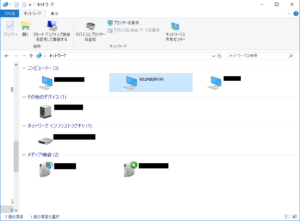
Leave a Reply